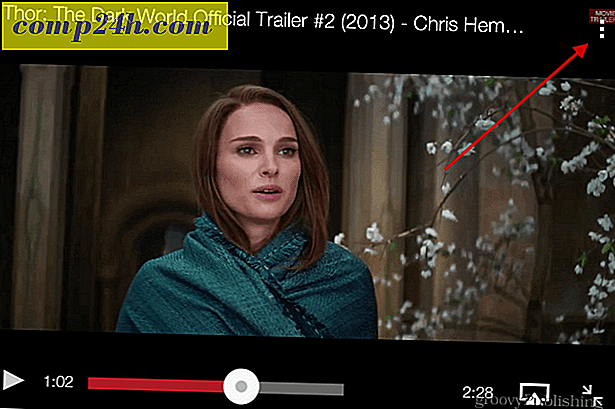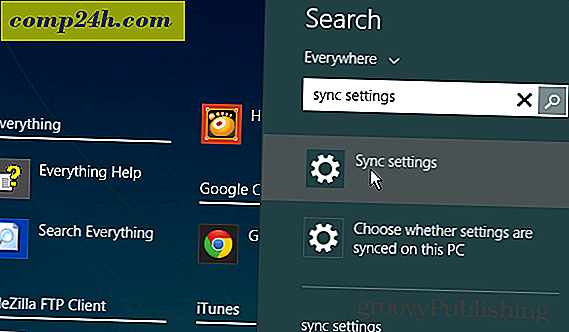Skonfiguruj kontrolę rodzicielską dla Windows 8
Korzystanie z funkcji kontroli rodzicielskiej w systemie Windows 8 pomaga monitorować aktywność komputerową dzieci. Oto spojrzenie na konfigurację i używanie go.
Jest to funkcja wprowadzona w systemie Vista i zawarta również w systemie Windows 7.
Po utworzeniu konta nowego użytkownika w systemie Windows 8 jedną z opcji konfiguracji jest skonfigurowanie kontroli rodzicielskiej. Pozwala blokować gry, które nie są odpowiednie dla wieku, blokować określone programy i ustawić limity czasu, przez które dzieci mogą korzystać z komputera.

Dostęp do Kontroli rodzicielskiej można uzyskać za pomocą skrótu klawiaturowego Win Key + W, aby wyświetlić ekran wyszukiwania Metro. Następnie wpisz: Parental i kliknij Konfiguruj bezpieczeństwo rodzinne dla dowolnego użytkownika.

Po włączeniu Kontroli rodzicielskiej, możesz uzyskać dostęp do jego panelu z pulpitu. Kliknij konto dla dzieci, do którego chcesz dodać Kontrolę rodzicielską.

Teraz skonfiguruj, jak Twoje dziecko może korzystać z komputera. Upewnij się, że funkcja Bezpieczeństwo rodzinne jest włączona. Następnie możesz również wybrać raport aktywności.

Filtrowanie w sieci pozwala skonfigurować reguły dotyczące tego, co dzieci mogą oglądać online. Wybrana opcja zależy od wieku dzieci i najlepszego osądu. Jeśli chcesz, aby oglądały określone witryny, wybierz opcję Zezwól tylko na listę. Innym rozwiązaniem, które jest rozsądne dla młodszych dzieci, jest blokowanie pobierania plików, pomożesz zachować wolny wirus.
Jest to najbardziej ekstremalne ustawienie ograniczania witryn, które zapewnia Kontrola rodzicielska. W zależności od wieku i współczynnika zaufania, jaki masz u swoich dzieci, bardziej odpowiednie może być wybranie ustawienia Przyjazny dla dzieci lub Ustawienia ogólne.
Wszystkie ustawienia Kontroli rodzicielskiej blokują treści o tematyce dla dorosłych.

Teraz wpisz strony, które pozwolisz im odwiedzić lub zablokować. Oczywiście nie możesz wejść do każdej witryny w Internecie, więc wszystko, czego nie akceptujesz, jest zablokowane. Będziesz musiał także zablokować dodatkowe witryny. Na przykład, może nie chcesz pozwolić swoim młodym na Facebooku.

Gdy Twoje dziecko korzysta z komputera, będzie ono mogło odwiedzać tylko dozwolone witryny. Jeśli witryna nie jest dozwolona, otrzymają następujący komunikat. Mogą kliknąć przycisk Pytaj o pozwolenie, który wysyła wiadomość e-mail z witryny i określa, czy chcesz ją zatwierdzić, czy nie.
Mogą też sprawdzić inne przyjazne dla dzieci witryny, jeśli jesteś w pracy.

Limity czasu pozwalają ustawić pory dnia, w których mogą korzystać z komputera. Uważam, że najskuteczniejszym rozwiązaniem jest użycie Curfew. Dzięki temu możesz zaplanować godziny, w których Twoje dzieci będą miały dostęp do komputera.

Jeśli spróbują uzyskać dostęp do komputera w czasie, który nie jest dozwolony, wyświetlony zostanie następujący komunikat. Jeśli chcą więcej czasu, będą potrzebować zgody rodziców.

Kontynuuj czytanie - Ograniczenia gier i aplikacji systemu Windows
Strony: 1 2